概要
様々な事故やミスで大切なデータを失う可能性があります。なくなってしまったら相当悔しいはずです。普段からパソコンデータをバックアップしておけば、万が一の場合でも、すぐファイルを復元できます。そこで覚えておきたいバックアップ術を説明します。
- 大切なデータは編集中パソコン故障で強制終了されました。
- 電源障害でHDDが壊れ、データは全部なくなりました。
- ウィルスやPCクラッシュなどの原因でパソコンのデータは全滅。
- 大切な家族の写真や動画がSDカードに保存してあり、バックアップがしてなく、カメラを丸ごと盗難されました。
- 間違って父の仕事資料を完全削除した。
- ・・・
様々な事故やミスで大切なデータを失う可能性があります。中には時間をかけて作ったデータだったり、なかなか手に入らない貴重な写真だったりもあるので、なくなってしまったら相当悔しいはずです。そこで覚えておきたいバックアップ術を説明します。

大切なデータは必ずバックアップしましょう!
でも、データは最新版じゃないと、意味がないです。そこで、自動バックアップも極めて大事です。パソコンデータをいつも最新状態に保つには、面倒くさくないの?専用バックアップソフトを利用すると、全てのバックアップ作業は自動実行してくれることができ、忘れることやいちいち面倒な操作などの心配はいりません。
自動バックアップ可能なフリーバックアップソフト
 無償ダウンロード
無償ダウンロードソフト体験版は無料です。非営利目的個人用の場合無料で利用可能です。Windows 10 / 8.1 / 8 / 7 / Vista / XP、 Server 2003 / 2008 / 2012 等の環境を対応できます。

初心者向け 誰も簡単に操作でき、最大3000MB/分の速度で高速処理可能。
多機能 システム移行、バックアップ、HDDクローン、クリーンアップ等の機能ある。
バックアップ方式 差分/増分バックアップで、時間とスペース節約。
先進技術 VSS技術を利用し、操作しながらバックアップ可能。
動作環境 Windows 10,8.1,8,7,Vista,XP対応。
初心者向け 誰も簡単に操作でき、最大3000MB/分の速度で...
多機能 システム移行、バックアップ、HDDクローン、クリーン...
差分/増分バックアップで、時間とスペース節約。
無料体験無料体験 800名のユーザー様に体験をしていただきました!便利・簡単なバックアップ方法
ステップ1:バックアップ種類を選択します。
「バックアップ」タブをクリックし、バックアップ種類を選択します。システムのバックアップ、ディスク/パーテイションのバックアップ、ファイルのバックアップを選択できます。
種類を選択後、バックアップ先とバックアップ元を指定します。
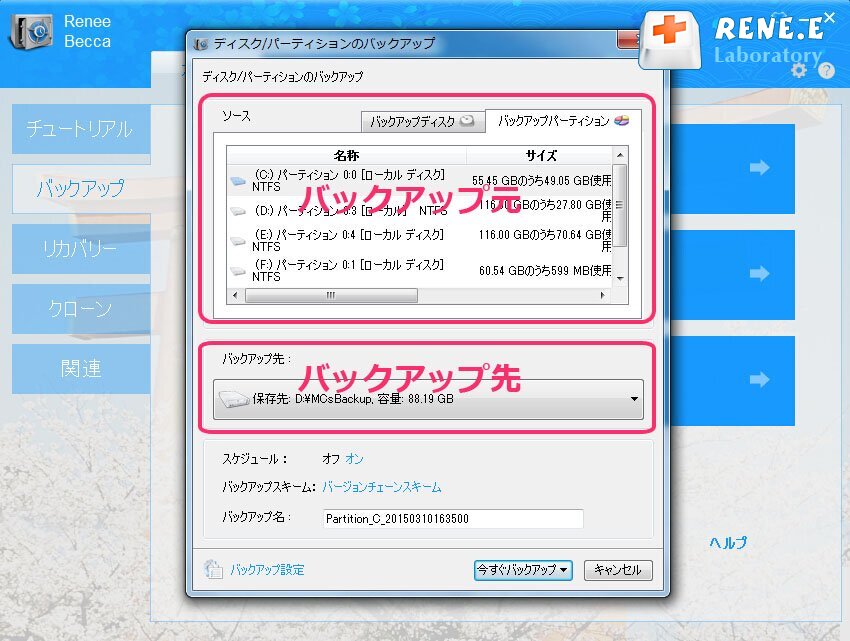
ステップ2:バックアップ方式を指定します。
適切なバックアップ方式を利用することで、簡単・高速・自動バックアップすることができ、時間だけでなく、容量の節約もできます。
「バックアップスキーム」でバックアップ方法を選択し、「OK」ボタンをクリックします。
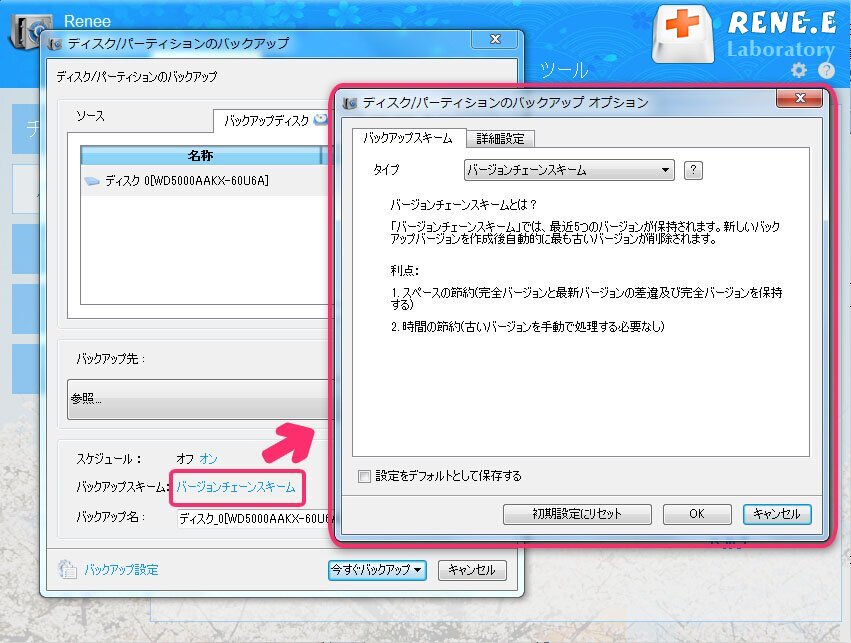
バージョンチェーンスキームとは、最近の6つのバージョンが保持されます。最初は完全バックアップバージョンが作成され、それ以降、5つの差分バックアップバージョンが作成されます。続いて、完全バックアップバージョンと、5つの差分バックアップバージョンが作成され、これが繰り返されます。新しいバックアップバージョンを作成後自動的に最も古い差分バックアップバージョンが削除されます。手動削除しなくても、いつも最新バージョンを保存する上、ハードディスクの使用容量も最小化にします。
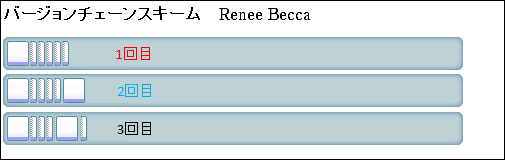
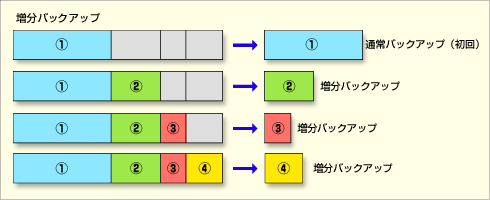
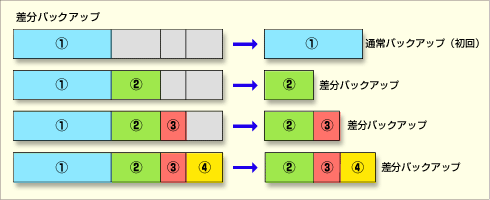
ヒント:
自動バックアップを実施したい場合、スケジュールを指定します。すると、指定した時間は自動的にバックアップすることができます。
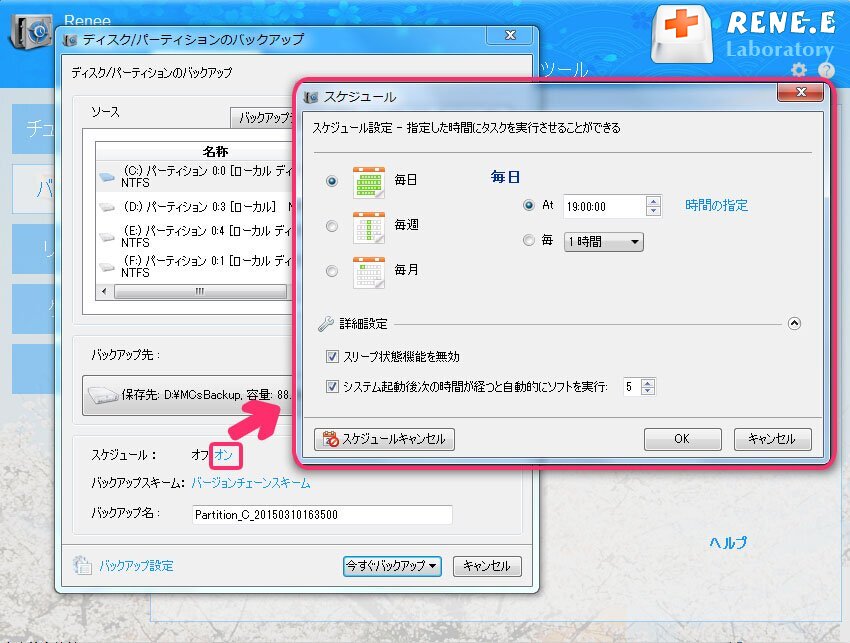
ステップ3:「今すぐバックアップ」ボタンをクリックし、バックアップをします。
今じゃなく、1時間後/2時間後実行等の設定もできます。
無料バックアップソフトのダウンロードは次から↓
関連記事 :
2019-07-30
Satoshi : データ損失を防ぐため、定期バックアップ作業は必要です。大切なデータやパソコンシステムをバックアップすることで、意外で紛失したデー...
2019-07-30
Yuki : 普段からシステム/データをバックアップする習慣はありますか?面倒くさい、時間がかかる等の理由でバックアップ作業を怠けていますか?...
2018-06-12
Ayu : PCは仕事に毎日使っているので、寿命のある消耗品です。特にHDDは非常に交換の需要が高いパーツです。元HDDが容量または機能の制...
無料でバックアップできる方法-大切なファイルは絶対に保護せよ!
2019-07-30
Yuki : 無料バックアップソフト「Renee Becca」はパソコン全体や特定のパーティション、フォルダー、ファイルを自由にバックアップ、...
製品に関するご意見・ご質問・ご要望はお気軽に こちらまでお問い合わせください。>>





